
时间:2021-07-23 22:06:33 来源:www.win10xitong.com 作者:win10
今天又有网友来问小编win10安全中心服务怎么启动的问题,这个问题之前都已经解答过了。对于不了解系统的网友就不知道win10安全中心服务怎么启动的问题该如何处理,要是你想要你的电脑知识越来越丰富,这一次就可以自己试试独立来解决吧。大家可以试着用这个方法:1、直接快速的通过组合键【Win+R】将运行功能进行打开,然后输入命令services.msc,点击确定打开服务窗口。2、然后再打开的页面下拉找到【security Center】选项,然后进行右键点击打开就彻底解决了。然后我们就好好的学习以下win10安全中心服务怎么启动的详细处理对策。
win10安全中心服务启动方法介绍
1.通过组合键[Win R]直接快速打开运行功能,然后进入命令services.msc,点击确定打开服务窗口。

2.然后下拉打开的页面,找到[安全中心]选项,然后右键单击将其打开。
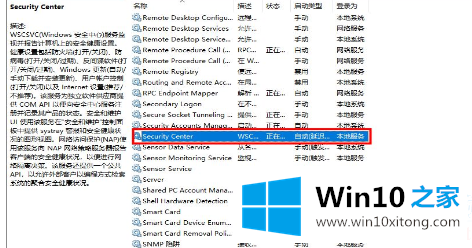
3.然后在打开的窗口中将启动类型设置为自动,然后单击下面的启动选项。
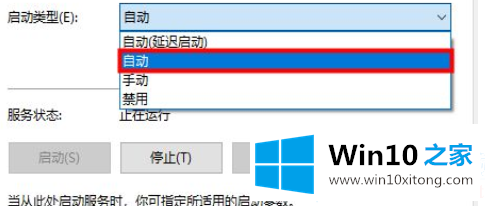
以上是边肖为大家编制的win10安全中心服务启动方法的全部内容。想了解更多可以关注win10 Home!
在上面的文章中小编结合图片的方式详细的解读了win10安全中心服务怎么启动的详细处理对策,如果你有更好更快的解决方法,那可以给本站留言,小编也一起来共同学习。